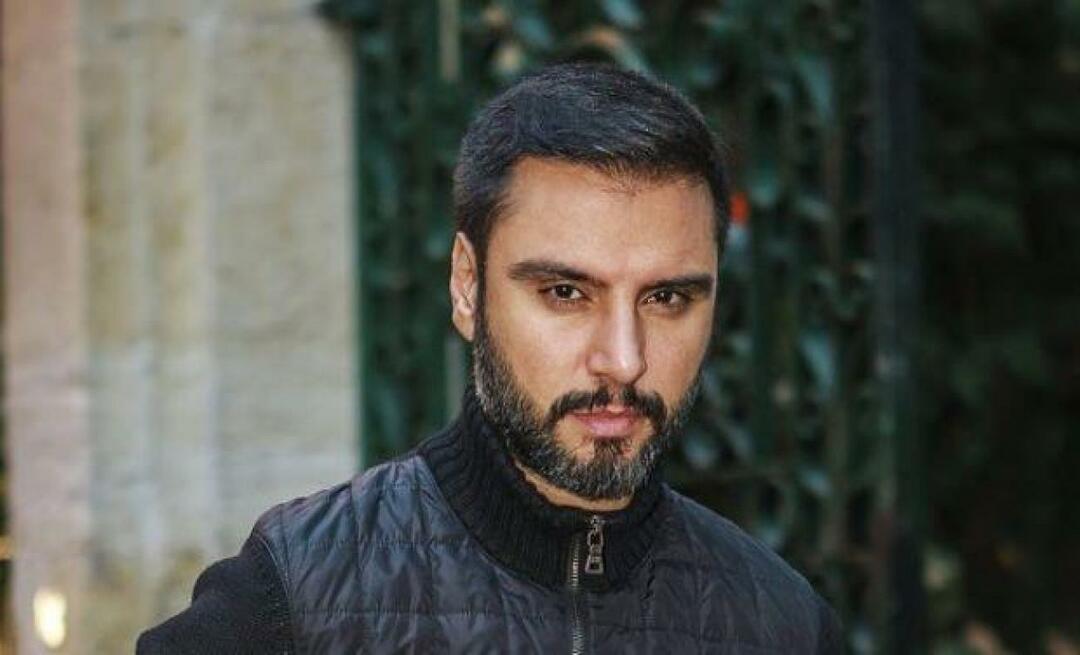Objavljeno
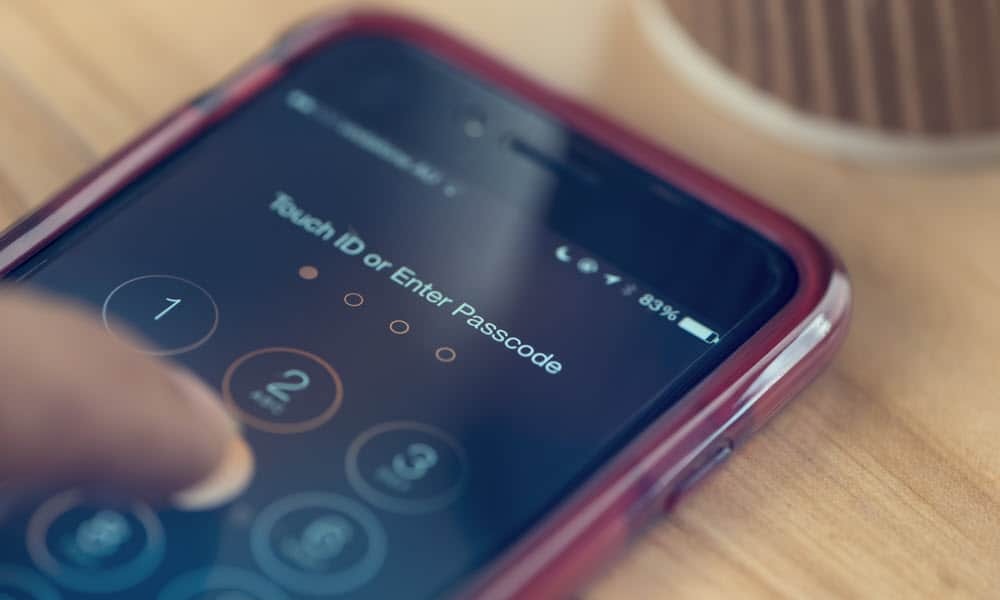
Ako ste u situaciji da je vaš iPhone na sigurnom mjestu, možda biste trebali onemogućiti lozinku na svom iPhoneu. Evo kako.
Korištenje a pristupni kod na vašem iPhoneue je vrlo važno, ali ako mislite da vam ne treba, pokazat ćemo vam kako onemogućiti lozinku na vašem iPhoneu. Na primjer, možda ste u situaciji da živite sami i ne izlazite iz kuće sa svojim telefonom.
U tom slučaju ili drugim situacijama u kojima mislite da vam šifra nije potrebna, možda biste je trebali isključiti. Važno je napomenuti da kada isključite lozinku na svom iPhoneu, ništa ne smeta drugima da pristupe vašem telefonu. Netko može pristupiti opcijama plaćanja, SMS-ovima, e-pošti i drugim osobnim podacima.
Također je važno napomenuti da vam je potrebna šifra za korištenje drugih sigurnosnih značajki kao što su ID lica ili Touch ID (na podržanim uređajima). Također, neće biti mogućnosti upravljanja lozinkama i Apple Pay bit će nedostupan. Ipak, ako ga želite onemogućiti, pokazat ćemo vam kako to učiniti u ovom vodiču.
Onemogućite šifru na svom iPhoneu
Sada kada znate sigurnosne rizike i još uvijek želite onemogućiti svoju šifru, imajte na umu da će vam trebati trenutna šifra i Lozinka Apple ID računa.
Isključivanje zaporke na iPhoneu
- Otvoren postavke na vašem iPhoneu.
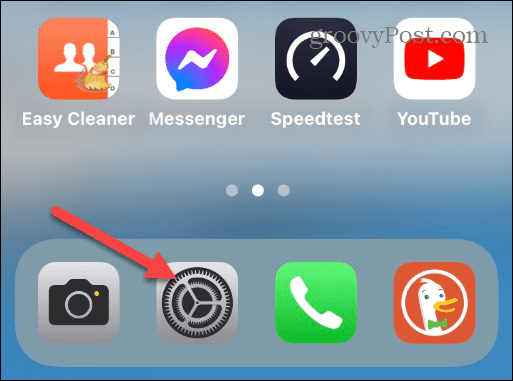
- Prijeđite prstom prema dolje i odaberite ID lica i šifra opcija. Ako imate iPhone s omogućenim dodirom, dodirnite Touch ID i šifra.
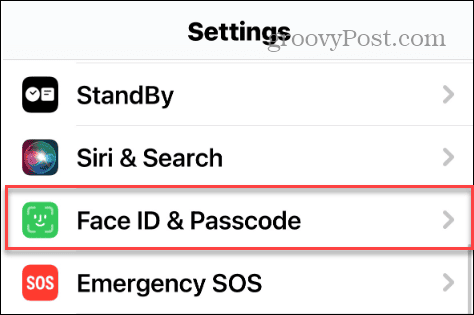
- Unesite svoju trenutnu lozinku za iPhone.
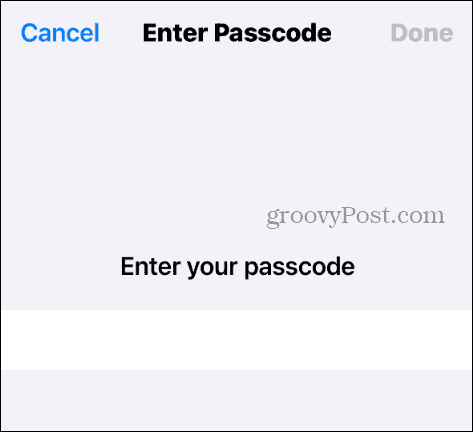
- Prijeđite prstom prema dolje po zaslonu i dodirnite Isključite lozinku opcija s popisa.
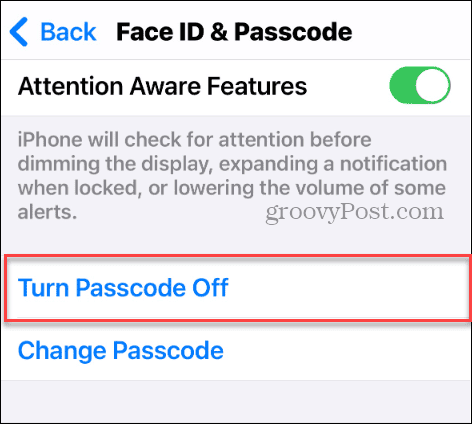
- Pojavit će se zaslon s upozorenjem, obavještavajući vas da će ApplePay kartice i ključevi automobila biti uklonjeni iz Novčanika i da se moraju ponovno ručno unijeti. Također, piše da nećete moći koristiti svoju šifru za resetiranje Apple ID-a ako je zaboravite. Ako želite nastaviti, dodirnite Isključiti dugme.
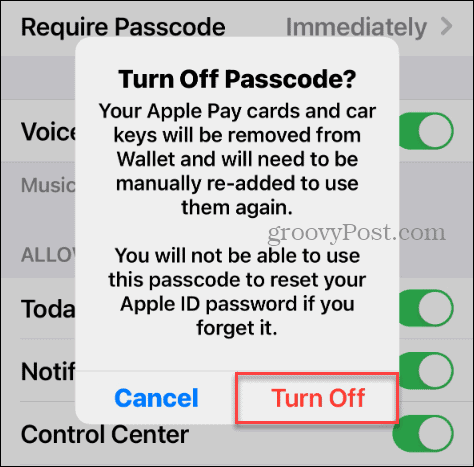
- Zatim morate unijeti svoje Lozinka za Apple ID za nastavak procesa.
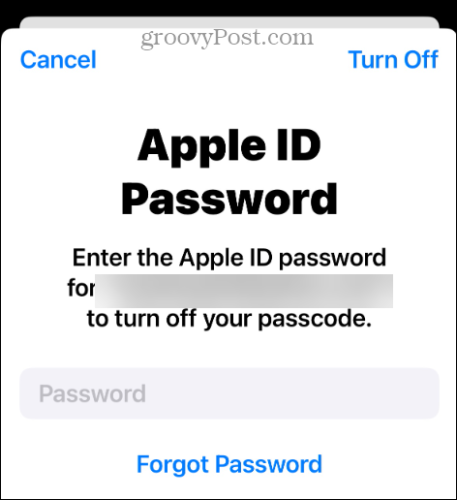
- Upišite svoju trenutnu šifru posljednji put kako biste dovršili postupak.
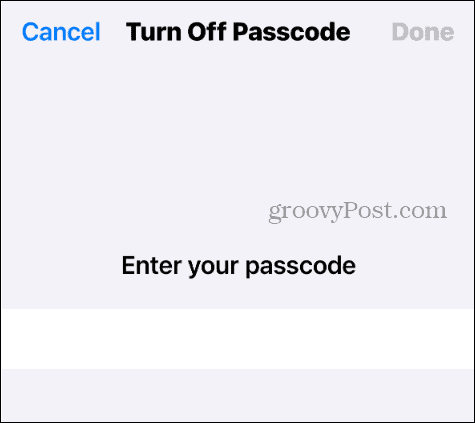
- Doći ćete do zaslona s postavkama, a postavka šifre sada kaže Uključi zaporku.
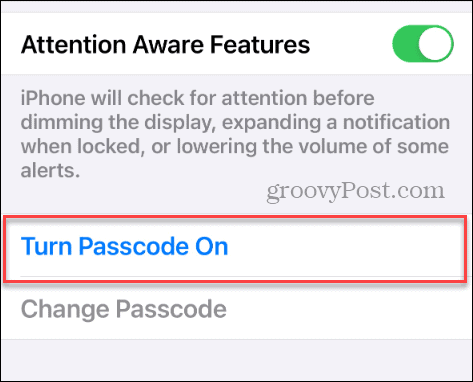
Onemogućavanje zaporke na vašem iPhoneu
Ako ne trebate značajke iPhonea, pristupni kod i značajke koje one nudi kao što su Apple Pay ili Face ID. Ili, ako ste u situaciji u kojoj je vaš iPhone u sigurnom području koje je nedostupno drugim ljudima, možda biste trebali isključiti šifru.
Ne preporučujemo da onemogućite svoj pristupni kod ako svoj telefon nosite posvuda i u blizini ljudi. Ali ako ste upoznati s rizicima i želite onemogućiti šifru na svom iPhoneu, to ćete jednostavno učiniti.
Kada budete spremni ponovno ispravno osigurati svoj iPhone, pogledajte kako to učiniti postavite šifru za svoj iPhone i zašto je to ključno.
Je li ovaj članak bio koristan?
Super, podijeli:
UdioCvrkutRedditLinkedInE-mailHvala!
Hvala što ste nam se javili.
Hvala što ste nam se javili.